Die Funktion zum Verbergen des WhatsApp-Status vor bestimmten Kontakten auf dem iPhone ist eine nützliche und benutzerfreundliche Möglichkeit, die Kontrolle über die eigene Privatsphäre zu behalten. Sie ermöglicht es Nutzern, selektiv zu entscheiden, wer ihre Status-Updates sehen kann. Dies ist besonders hilfreich, wenn man bestimmte Informationen oder persönliche Momente nur mit einem ausgewählten Kreis teilen möchte. Durch einfache Schritte kann man bestimmte Kontakte auswählen, von denen der Status verborgen oder nur diesen angezeigt wird.
WhatsApp Status vor einigen Kontakten verbergen
WhatsApp ist eine weit verbreitete App, die es uns ermöglicht, Momente unseres Lebens durch Status-Updates zu teilen. Es gibt jedoch Situationen, in denen man seinen WhatsApp-Status vor bestimmten Kontakten verbergen möchte, ohne diese zu blockieren. Glücklicherweise bietet WhatsApp eine spezielle Funktion namens Status-Datenschutz, die genau dies ermöglicht.
Schritte zum Verbergen oder Anzeigen des WhatsApp-Status:
- Öffne WhatsApp auf deinem iPhone.
- Tippe auf den Aktuelles-Tab im Menübereich.
- Tippen Sie auf die 3 Punkte in der oberen rechten Ecke.
- Wähle oben links im Fenster „Status–Datenschutz“ aus.
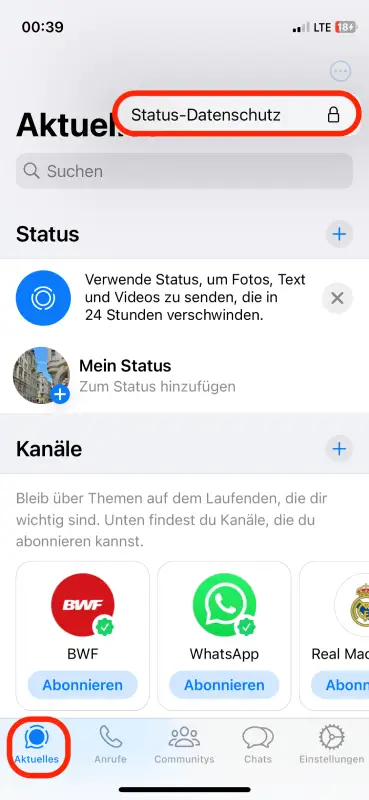
- Auf dieser Seite kannst du auswählen, wer deinen Status sehen darf:
- „Meine Kontakte“ erlaubt allen deinen Kontakten, den Status zu sehen.
- „Meine Kontakte außer“ zeigt den WhatsApp-Status allen Kontakten an, außer den ausgewählten Personen.
- „Nur teilen mit“ zeigt den WhatsApp-Status nur diesen spezifischen Kontakten.
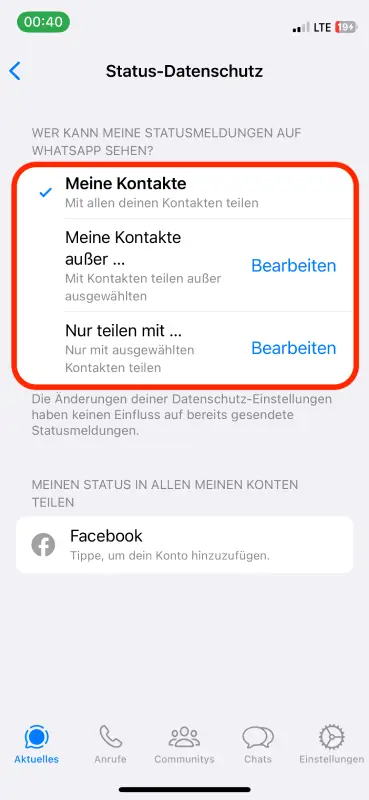
- Tippe auf „Fertig„, um die Einstellung zu speichern und zu beenden.
Nachdem du die Einstellungen vorgenommen hast, wird dein WhatsApp-Status entsprechend angezeigt oder verborgen. Diese Funktion ist sowohl für WhatsApp Business als auch für die reguläre Version verfügbar und kann nur über die mobile App aktiviert werden. Die Einstellungen werden jedoch auch auf WhatsApp Web übertragen.



